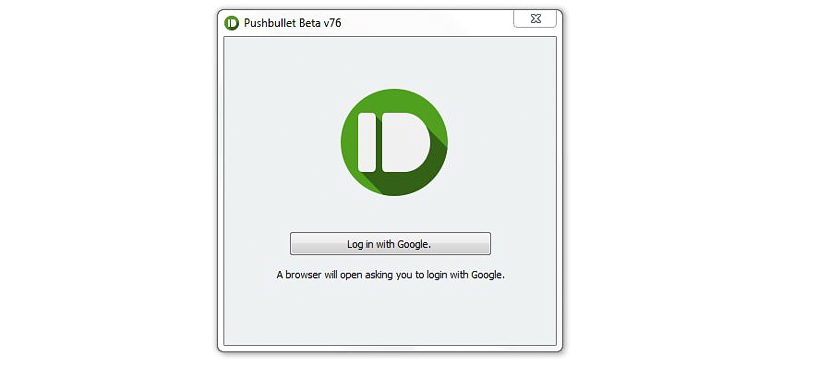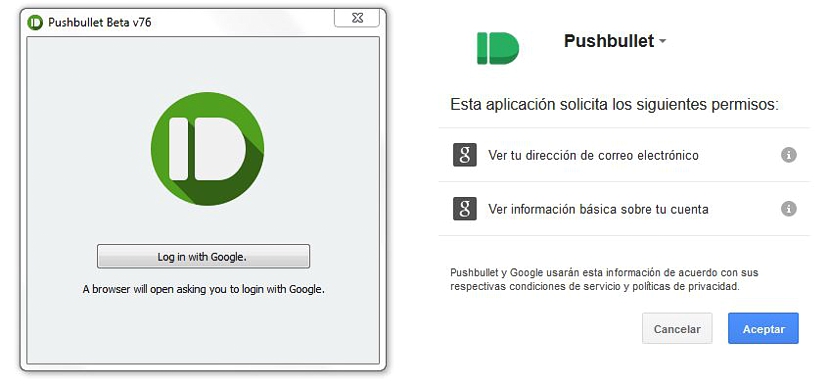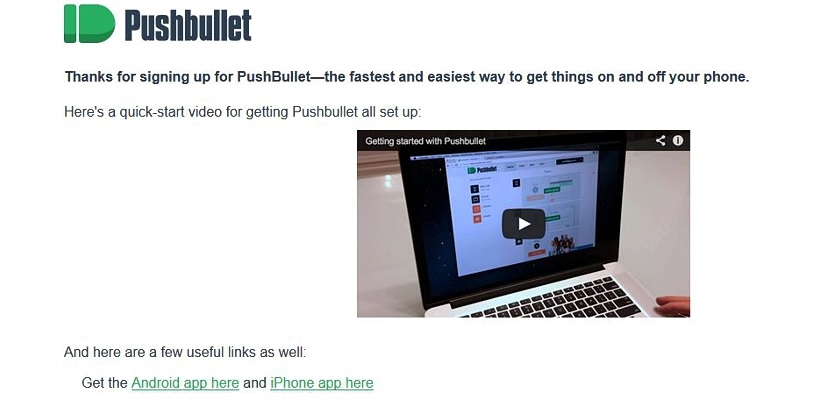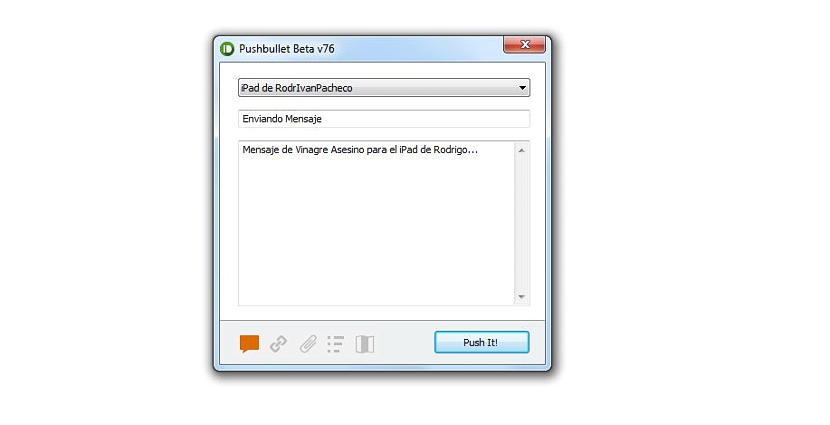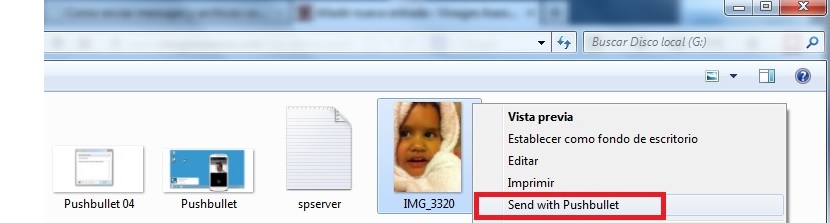Pushbullet je eden najboljših poskusov, ki bi ga lahko predlagali v zadnjem času, aplikacija, ki je namenjena predvsem uporabi, ko želijo pošiljanje sporočil ali informacij raznolike in raznolike, iz računalnika z operacijskim sistemom Windows v mobilno napravo.
Kako je to mogoče storiti? Če sledite vsakemu koraku, ki ga bomo omenili spodaj, bo ta naloga ena izmed tistih, ki jih boste izvajali vsak dan, če imate osnovne zahteve, ki jih je predlagal razvijalec Pushbullet.
Združljivost Pushbullet z različnimi platformami
Kot smo že omenili, moramo najprej uporabiti nekaj osnovnih elementov, preden poskusimo uporabiti to aplikacijo Pushbullet; Med njimi razvijalec omenja naslednje:
- Pushbullet je združljiv z operacijskim sistemom Windows samo v smislu namestitvenega programa na splošno.
- Na uradni spletni strani razvijalca je različica za Android.
- Če sledite korakom, ki vam jih bomo dali, boste v svojem e-poštnem sporočilu prejeli različico iOS.
Z drugimi besedami, Pushbullet lahko tiho deluje v računalniku z operacijskim sistemom Windows, pa tudi v mobilni napravi Android in iOS, slednji je lahko iPhone ali iPad. Preizkusili smo ga s slednjim in rezultat je zares čudovit, nekaj, kar bomo delili spodaj, kako namestiti Pushbullet in ga konfigurirati za delo s katero koli od zgoraj omenjenih naprav.
Prenesite Pushbullet za Windows
Na koncu članka najdete uradno povezavo do mesta, kjer lahko najdete to aplikacijo Pushbullet, enako kot V svoji beta fazi je trenutno pripravljen za uporabo popolnoma brezplačno. Ko prenesete izvedljivo datoteko, jo boste morali le namestiti in pozneje zagnati; v tem času se bo kot obvestilo pojavilo okno, v katerem boste pozvani, da se prijavite z osebnim Google Računom.
Prej bi morali v svoj brskalnik, ki ste ga privzeto namestili v sistem Windows, vnesti svoj Google Račun (ki je morda tudi Gmail ali YouTube); Po tem bomo skočili do okna brskalnika, kjer Pushbullet vpraša uporabnika za dovoljenje za dostop do storitve tega računa.
To je vse, kar moramo za zdaj storiti, saj lahko občudujemo, da nam vmesnik Pushbullet na vrhu okna prikaže majhno spustno možnost, kjer se bo najprej pojavilo ime našega računalnika z operacijskim sistemom Windows, na katerem smo namestiti v aplikacijo.
Konfiguracija Pushbullet na naši napravi iPad ali Android
No, prvi del namestitve in konfiguracije Pushbullet-a smo že izvedli zadovoljivo, čeprav moramo zdaj samo preveriti svojo e-pošto z mobilne naprave.
Tam bomo lahko občudovali pozdravno sporočilo razvijalca te aplikacije; v istem sporočilu nam bo ponujena povezava, da bomo lahko prenesite Pushbullet tako za mobilno napravo Android kot za iOS.
To je idealen način, da dobite aplikacijo za operacijski sistem iOS, saj jo na uradni strani Pushbullet najdete samo za Windows in tudi z različico Androida, ki jo lahko prenesete iz Googla play.
Ne glede na to, katero mobilno napravo izberete za namestitev Pushbullet, boste po zagonu aplikacije morali vnesti ustrezne poverilnice, ki jih mora poslati Google. S to preprosto operacijo, ki smo jo na koncu naredili samodejno oba računalnika z operacijskim sistemom Windows smo že sinhronizirali z mobilno napravo kjer smo namestili aplikacijo.
V operacijskem sistemu Windows lahko napišete sporočilo in nato iz mobilne naprave izberete, kam ga želite poslati, in hitro prispe v nekaj sekundah.
Če ste v operacijskem sistemu Windows, lahko poskusite tudi navigirati do mesta, kjer imate sliko (kot preizkus), tako da jo morate izbrati z desnim gumbom miške in pozneje odredite, da se Pushbullet pošlje v omenjeno datoteko, Na napravi iPad ali Android se bo pojavilo potrditveno sporočilo, da ga lahko sprejmete ali zavrnete.
Ker je ta aplikacija v beta fazi, razvijalec omenja, da sporočila, ki jih je treba poslati, nimajo nobenih omejitev, čeprav če govorimo o nekaterih vrstah datotek (na primer fotografijah), ne sme presegati 25 MBVse jih je mogoče prenesti samostojno, če imamo več fotografij za skupno rabo.
Prenesi - Pushbullet